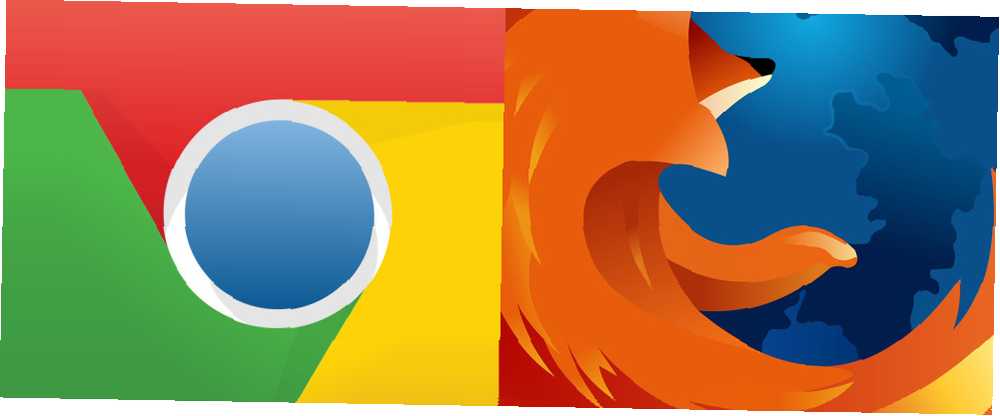
Peter Holmes
0
5249
412
¿Tienes problemas extremos con tu navegador? Muchas personas conocen la molestia de tener un navegador que se arrastra lentamente con el tiempo. La experiencia rápida que tuvo al principio eventualmente se convierte en un recuerdo lejano.
Si está cansado de lidiar con problemas molestos en Chrome 10 Problemas molestos de Chrome y cómo solucionarlos 10 Problemas molestos de Chrome y cómo solucionarlos Si tiene problemas con Chrome, ha venido al lugar correcto. En este artículo, echamos un vistazo a algunos de los defectos más comunes y brindamos orientación sobre cómo solucionarlos. o descubra que Firefox funciona lentamente 5 cosas que hacer cuando Firefox funciona lento (pero otros navegadores funcionan rápido) 5 cosas que hacer cuando Firefox funciona lento (pero otros navegadores funcionan rápido) Si Firefox se siente lento en comparación con otros navegadores web, pruebe estos consejos para ver si puedes aumentar su velocidad y restaurar su rendimiento. , un reinicio puede aclarar esos problemas y devolver su navegador a los valores predeterminados. Te mostramos cómo restablecer Chrome o Firefox.
Cómo restablecer completamente Chrome
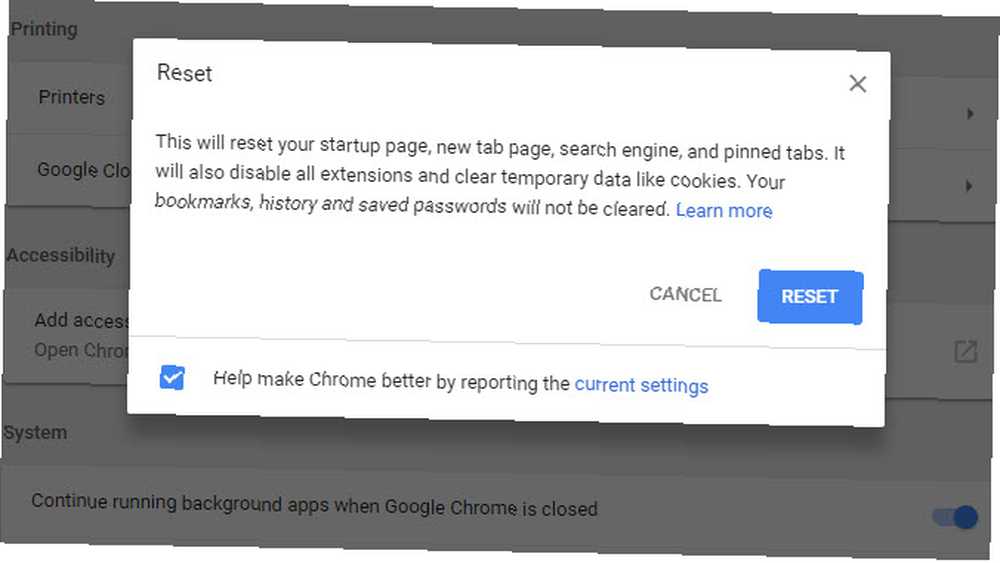
- Abra Chrome y haga clic en los tres puntos. Menú botón en la esquina superior derecha. Escoger Configuraciones.
- Desplácese hasta la parte inferior de la Configuraciones página y haga clic Avanzado para mostrar más opciones.
- A continuación, desplácese hasta las nuevas opciones para encontrar el Reiniciar encabezamiento.
- Haga clic en el Reiniciar botón y verá el mensaje.
- Golpea el Reiniciar para restablecer las páginas de inicio y pestañas nuevas, el motor de búsqueda y las pestañas ancladas. Esto también deshabilita las extensiones y elimina las cookies, pero no eliminará marcadores, historial o contraseñas guardadas.
Cómo restablecer completamente Firefox
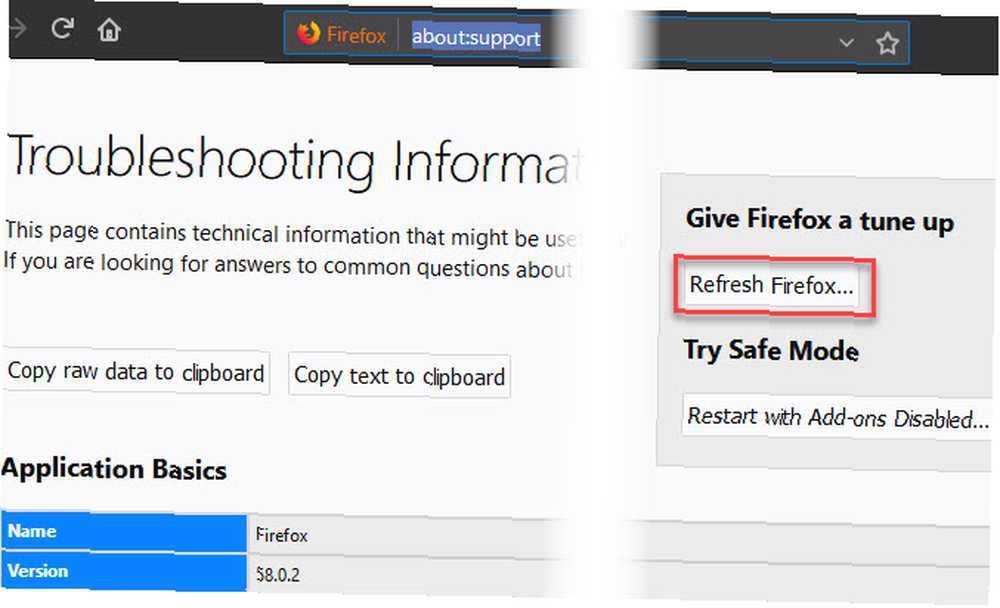
- Abra Firefox.
- Entrar acerca de: soporte en una nueva pestaña Esto abrirá una página con información técnica sobre su navegador que es útil para solucionar problemas.
- Verás un Actualizar Firefox botón en el lado derecho en la parte superior de esta página. Haz clic y confirma para cerrar Firefox y realizar una actualización.
- Esta actualización elimina los complementos instalados, la configuración personalizada, los motores de búsqueda, las acciones de descarga y la configuración del certificado de seguridad. No elimina sus marcadores, contraseñas, ventanas abiertas e información similar.
Si sus problemas persisten después del reinicio, es una buena idea desinstalar el navegador de su PC y obtener una copia nueva de los sitios oficiales.
Estos restablecimientos no son terriblemente invasivos, pero eliminarán una buena cantidad de configuraciones de su navegador. Antes de continuar con ellos, asegúrese de haber consultado nuestros consejos en los artículos anteriores y descartar un problema de red. La guía completa de solución de problemas de red de Windows La guía completa de solución de problemas de red de Windows. ¿Tiene problemas con Internet o con la red? Le guiaremos a través de la configuración de su red y le mostraremos técnicas simples de solución de problemas para encontrar y solucionar el problema.. .











